PowerPointを使ってプレゼンテーションを作成する際、デザインやレイアウトに悩むことはありませんか?そんなときに便利なのが「テンプレート」です。今回は、初心者の方でも簡単に使えるPowerPointテンプレートの活用方法をご紹介します。
テンプレートって何?
PowerPointのテンプレートとは、あらかじめデザインやレイアウトが設定されたスライドのひな形のことです。これを使うことで、ゼロからデザインを考える手間が省け、見栄えの良いスライドを短時間で作成できます。
テンプレートの種類と選び方
テンプレートには主に以下の種類があります
- 標準テンプレートPowerPointに最初から搭載されているテンプレートです。シンプルで汎用性が高いです。
- オンラインテンプレートインターネット上で無料または有料で提供されているテンプレートです。特定の目的やデザインに特化したものが多いです。
- 自作テンプレート自分でデザインしたスライドをテンプレートとして保存し、再利用する方法です。
テンプレートを選ぶ際は、目的や内容に合ったデザインを選ぶことが大切です。例えば、ビジネスのプレゼンテーションにはシンプルでプロフェッショナルなデザインが、教育用の資料にはカラフルで視覚的にわかりやすいデザインが適しています。
テンプレートの使い方
テンプレートを使用する方法は以下の通りです
- PowerPointを起動PowerPointを開きます。
- 新規作成「ファイル」タブから「新規作成」を選択します。
- テンプレートの選択表示されたテンプレートの中から使用したいものを選びます。
- テンプレートの適用選択したテンプレートをクリックすると、新しいプレゼンテーションが作成されます。
また、オンラインでテンプレートを探す場合は、信頼性のあるサイトからダウンロードするようにしましょう。ダウンロードしたテンプレートは、PowerPointの「個人用」テンプレートフォルダに保存すると、次回以降「新規作成」時に簡単にアクセスできます。
テンプレートをカスタマイズする方法
テンプレートをそのまま使うだけでなく、自分のニーズに合わせてカスタマイズすることで、より効果的なプレゼンテーションを作成できます。以下の方法でカスタマイズが可能です
- スライドマスターの編集「表示」タブから「スライドマスター」を選択し、全スライドのデザインやレイアウトを一括で変更できます。
- テーマの変更「デザイン」タブから「テーマ」を選択し、フォントや色の組み合わせを変更できます。
- プレースホルダーの編集スライド上のテキストボックスや画像の配置を変更できます。
これらのカスタマイズを行うことで、より自分らしいプレゼンテーションを作成できます。
よくある質問や疑問
Q1: テンプレートを自分で作成することはできますか?
はい、できます。スライドマスターを編集し、自分のデザインを作成した後、「ファイル」→「名前を付けて保存」から「PowerPointテンプレート(*.potx)」として保存することで、自作のテンプレートを作成できます。
Q2: ダウンロードしたテンプレートをPowerPointで使うにはどうすればいいですか?
ダウンロードしたテンプレートファイルを「ドキュメント」フォルダ内の「Officeのカスタムテンプレート」フォルダに保存すると、PowerPointの「新規作成」時に「個人用」から選択できるようになります。
Q3: テンプレートを使うと、スライドのデザインが統一されますか?
はい、テンプレートを使用することで、フォントや色、レイアウトが統一され、プレゼンテーション全体のデザインが整います。
今すぐ解決したい!どうしたらいい?
いま、あなたを悩ませているITの問題を解決します!
「エラーメッセージ、フリーズ、接続不良…もうイライラしない!」
あなたはこんな経験はありませんか?
✅ ExcelやWordの使い方がわからない💦
✅ 仕事の締め切り直前にパソコンがフリーズ💦
✅ 家族との大切な写真が突然見られなくなった💦
✅ オンライン会議に参加できずに焦った💦
✅ スマホの重くて重要な連絡ができなかった💦
平均的な人は、こうしたパソコンやスマホ関連の問題で年間73時間(約9日分の働く時間!)を無駄にしています。あなたの大切な時間が今この悩んでいる瞬間も失われています。
LINEでメッセージを送れば即時解決!
すでに多くの方が私の公式LINEからお悩みを解決しています。
最新のAIを使った自動応答機能を活用していますので、24時間いつでも即返信いたします。
誰でも無料で使えますので、安心して使えます。
問題は先のばしにするほど深刻化します。
小さなエラーがデータ消失や重大なシステム障害につながることも。解決できずに大切な機会を逃すリスクは、あなたが思う以上に高いのです。
あなたが今困っていて、すぐにでも解決したいのであれば下のボタンをクリックして、LINEからあなたのお困りごとを送って下さい。
ぜひ、あなたの悩みを私に解決させてください。
まとめ
PowerPointのテンプレートを活用することで、初心者でも簡単に見栄えの良いプレゼンテーションを作成できます。テンプレートを選ぶ際は、目的や内容に合ったデザインを選び、必要に応じてカスタマイズすることで、より効果的な資料を作成できます。
他にも疑問やお悩み事があれば、お気軽にLINEからお声掛けください。

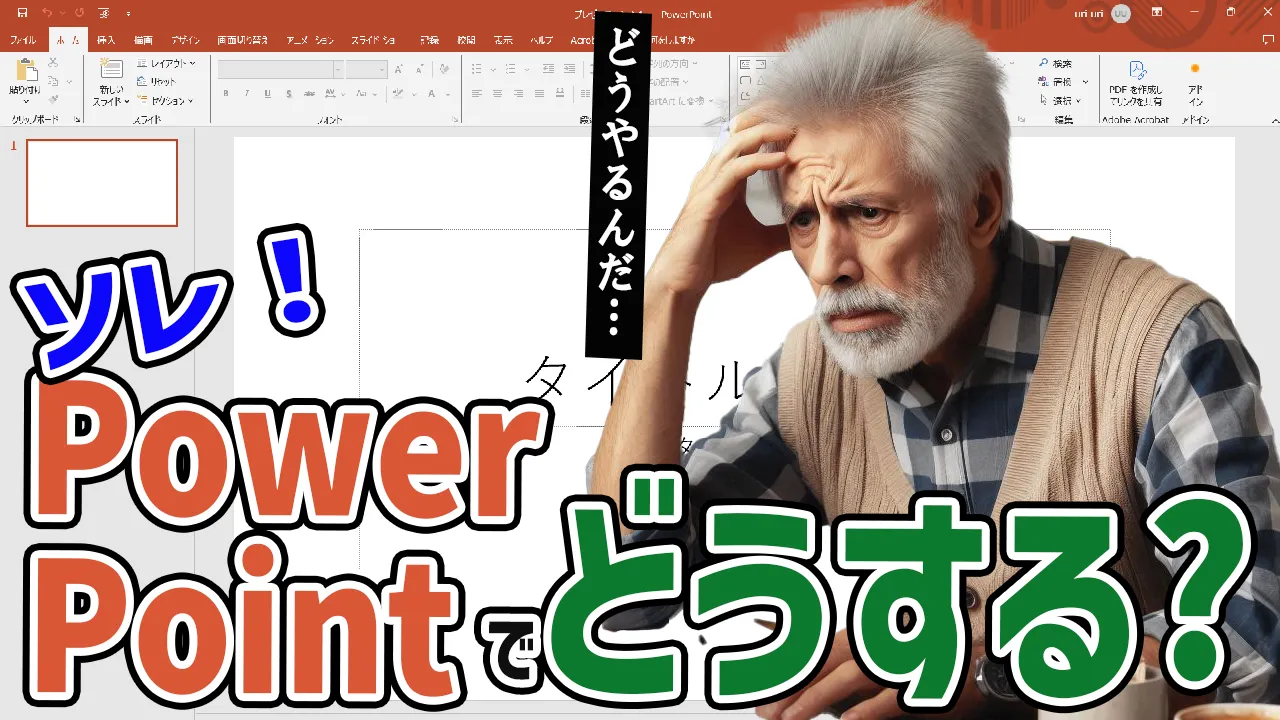




コメント